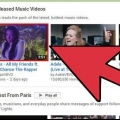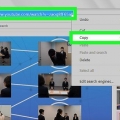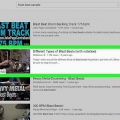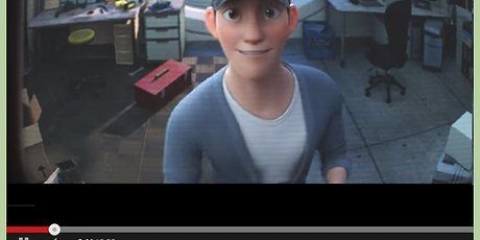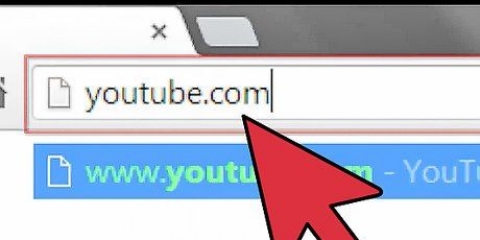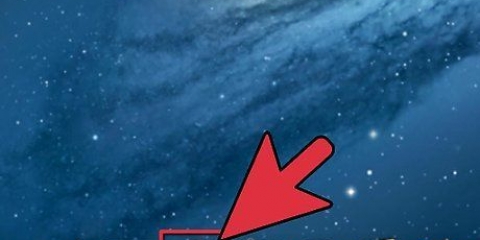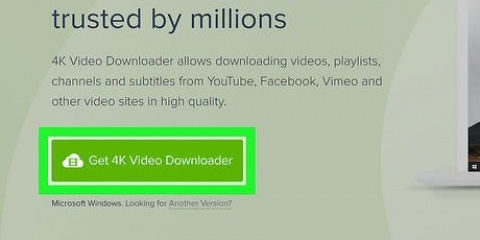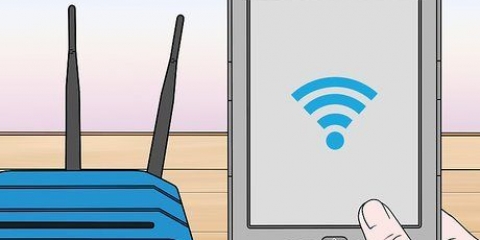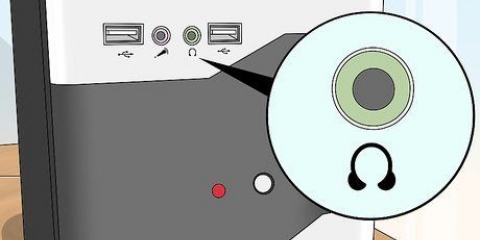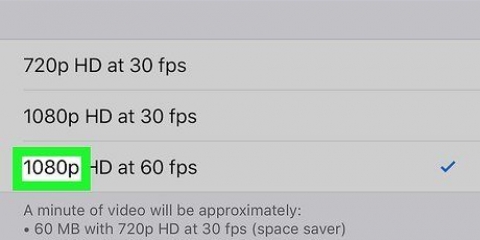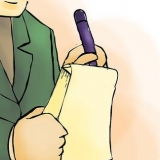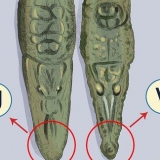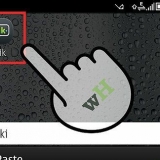I denne artikel kan du læse, hvordan du forbereder, optager og sætter en YouTube-video online. Du kan lægge meget afslappede videoer på YouTube, men du kan også lave professionelle videoer i høj kvalitet. Hvis du ikke vil planlægge din video på forhånd, skal du rulle hele vejen til slutningen af denne artikel for at lære, hvordan du uploader en video direkte til YouTube.
Trin
Metode 1 af 5: Forberedelse af din video
1.
Brug et webcam for nemheds skyld. De fleste bærbare computere, især hvis de er mindre end fem år gamle, har et indbygget webcam, normalt lige over skærmen, ligesom smartphones. Kvaliteten af et webcam er normalt meget lavere end et videokameras, men du bliver nødt til at nøjes med det, hvis du ikke har råd til en smartphone eller et separat kamera.
- Hvis din bærbare computer ikke har et webcam, kan du normalt købe et separat webcam for mindre end 20 euro og installere det på din bærbare computer.
2. Brug en smartphone til at blive mere mobil. De fleste smartphones kommer med tre grundlæggende funktioner til at lave videoer: En kamerafunktion til at filme med, en mikrofon til at optage lyden med en stor harddisk til at gemme alt. En smartphone kan være bærbar, men kvaliteten af billedet og lyden er mindre god end på et videokamera.
Videoer fylder meget i hukommelsen. Du skal muligvis slette dine videoer fra din telefon efter at have optaget dem for at gemme dem et andet sted.
3. Brug et videokamera til at optage videoer i høj kvalitet. Du kan finde videokameraer i meget anstændig kvalitet i en elektronikbutik for mindre end 50 $, eller du kan få et rigtig godt kamera til omkring 120 $. Ofte er billedkvaliteten på et videokamera bedre end på en smartphone eller et webcam.
I dag kommer de fleste bærbare videokameraer, også kendt som videokameraer, med et separat SD-kort, der giver dig mulighed for at overføre videoer fra kameraet til din computer. Før du køber videokameraet efter eget valg, skal du sørge for, at det kommer med et SD-kort.
4.
Optag billeder fra din computerskærm. Det kan du gøre ved at downloade speciel software, der giver dig mulighed for at optage direkte fra din computer. Hvis du for eksempel optager instruktionsvideoer eller filmmateriale, skal du bruge sådan et program.
Når du filmer, skal du sørge for, at både billedet og lyden er korrekt optaget ved at lave en testvideo og se den, før du fortsætter.
Tip: Mange programmer giver dig mulighed for at optage flere videoer på samme tid. Hvis du vil, kan du nemt oprette et facecam ved hjælp af det webcam, vi diskuterede ovenfor. På den måde kan du optage hoveddelen af din video og derefter lave et såkaldt facecam-overlay. Dette gøres hovedsageligt af streamere, men mange bruger også denne teknik til YouTube-videoer.
5. Tænk på at købe en speciel mikrofon. Det er måske ikke nødvendigt, men kvaliteten af lyden kan gøre en kæmpe forskel i en video. Så det er måske ikke ideelt, hvis din telefon eller computers indbyggede mikrofon er din eneste mulighed. Hvis du kan finde en mikrofon til en rimelig pris, som du kan tilslutte til dit optageudstyr, vil den samlede kvalitet af dine videoer være meget bedre.
Nogle videokameraer kommer med en speciel mikrofon, inklusive al den hardware, du skal bruge for at forbinde begge elementer sammen.
6. Skriv et manuskript, hvis du vil. Selvom det ikke nødvendigvis er nødvendigt, kan det at skrive et manuskript før filmning ofte hjælpe dig med at bestemme, hvilken slags video du vil lave. At tjekke dit script en gang imellem kan hjælpe med at holde dig på sporet, give din video mere struktur (hvilket vil gøre den mere professionel) og reducere chancerne for at glemme ting.
7. Overvej at bruge en populær trend til dine videoer. YouTube har millioner af brugeres videoer, men visse genrer er mere populære end andre:
Videoblogs, også kaldet `vlogs`, er serier af videoer på ti minutter eller mindre. Skaberen udgiver jævnligt et nyt afsnit og fortæller om alt, hvad der kommer ind i hans eller hendes hoved.Videoer om videospil tiltrække en del seere, især hvis du taler om nyere versioner.Selvstudier, eller instruktionsvideoer, kan bogstaveligt talt handle om alt, hvad du er god til.Indstillinger er videoer, der består af billeder eller videoklip, med musik i baggrunden.Videoer af kæledyr er altid populære. De fleste youtubere optager deres dyrevideoer med en mobilenhed, såsom en smartphone eller et videokamera. Normalt filmer producenten hans eller hendes kæledyr, når de laver noget sjovt eller rørende.Anmeldelser er videoblogs, hvor du vurderer et produkt eller en service. Hvis du er sjov eller rettere sagt lidt kynisk under dit kvalitetstjek, vil din video blive set af flere mennesker.Komedie videoer danne en genre, der rummer alle slags humoristiske stilarter og tilgange. Det er bedst at lave den slags videoer sammen med venner. Du kan vise hvad som helst i det, såsom sjove samtaler eller vittigheder, skøre danse eller forudskrevne sketches og så videre.8. Planlæg en video til et personligt mål. Hvis du gerne vil dele en oplevelse med venner eller familie, der ikke kan leve et bestemt øjeblik med dig på stedet, er Youtube en god måde at bygge bro over afstanden på.
Planlæg forud for filmbegivenheder som familiemiddage, bryllupper og fødselsdage, så du har naturlige optagelser, som du kan redigere og lægge på YouTube.Du kan vælge at blokere en video, så kun personer, der har den specifikke URL (adressen på et websted) til videoen, kan se den, selvom det ikke garanterer, at videoen ikke i sidste ende kan ses af andre. Sørg altid for, at dit videoindhold er anstændigt og ikke overtræder YouTubes regler.9. Prøv at lave en video baseret på andre videoer. Denne teknik er især populær til at bruge film, der ikke ejes af en bestemt YouTube-bruger, såsom klip fra gamle tegnefilm og tv-shows.
Hvis du vælger denne metode, har du ikke brug for noget optageudstyr, men du skal bruge kildefiler i form af film, der kan downloades (du kan bruge videoer fra selve YouTube, hvis det er nødvendigt).Disse såkaldte `remix-videoer` er ofte i en juridisk gråzone. Det er usandsynligt, at du får problemer med at lave en, men hvis en af copyright-indehaverne af de originale klip i din video kræver, at YouTube fjernes fra webstedet, vil YouTube gøre det uden tøven.Metode 2 af 5: Optagelse af videoen
1. Sørg for at have meget lys. Hvis det er muligt, optag din video i løbet af dagen, så du kan bruge naturligt dagslys. Hvis du vil filme en scene, der foregår om aftenen, skal du sætte lidt lys på den, så folk kan se, hvad du laver.
Når du optager dig selv, skal du sørge for, at du selv ser ind i lyset, og at kameraet peger mod dig.Dette trin gælder ikke for videoer, du optager fra en computerskærm.2. Bær passende tøj. Hvis du har en specifik farvet baggrund, skal du sørge for, at dit tøj ikke har samme farve (hvis f.eks. væggen bag dig er sort, skal du ikke bære sort eller andet mørkt tøj).
3. Giv en pæn baggrund. Hvis din baggrund ikke er pæn og ren nok, vil dit publikum synes, du er kaotisk og sjusket. En pæn baggrund, der ser professionel ud, er også mere behagelig at se på end en rodet indretning.
4.
Begynd at filme. Når du har fundet ud af, hvilken slags video du vil lave, skal du gøre alt, hvad du skal gøre for at organisere og forberede din video og begynde at filme.
Du skal muligvis lave flere optagelser. Det er meget normalt, især for en nybegynder.
Tip: Optag mere, end du planlægger at bruge. Du kan altid skære de ekstra stykker ud senere, så du ikke skal bekymre dig for meget om perfekt timing lige fra starten.
5. Tal højt og tydeligt. At tale højt og tydeligt vil ikke kun levere den bedste lydkvalitet, men det vil også fastholde dit publikums opmærksomhed.
Hvis du bruger en mikrofon, skal du tale direkte ind i mikrofonen. Dette er især vigtigt, hvis du bruger et kamera eller en smartphone med indbygget mikrofon.
6. Vær forsigtig med de oplysninger, du lægger online. Du ønsker sandsynligvis ikke, at folk skal kende dit fulde navn, endsige dit telefonnummer eller din adresse.
7. Stop med at filme, når du er færdig. Glem aldrig at, når du er færdig med at filme på stop knap fra dit kamera eller smartphone. Hvis alt går godt, gemmes din optagelse automatisk på den måde.
Metode 3 af 5: Sætte videoen online fra din computer
1.
Overfør videoen til din computer, hvis det er nødvendigt. Hvis videoen er på et kameras SD-kort, skal du indsætte kortet i din computer, hvis ikke du åbner SD-kortet automatisk, og flyt derefter din video til `DCIM`-mappen på din computer.
- Din computer har muligvis ikke en port til dit SD-kort. Hvis det er tilfældet, skal du bruge en speciel USB-kortlæser.
2.
Åbn YouTube. Gå til
https://www.Youtube.dk/ i din computers webbrowser. Hvis du allerede er logget ind, ender du direkte på YouTubes startside.
Hvis du ikke er logget ind på YouTube endnu, skal du klikke LOG PÅ øverst til højre på siden og indtast dine Google-kontooplysninger. På den måde bliver du registreret som skaberen af videoen.
3. Klik på `Udgiv`
. Dette ikon kan findes i øverste højre hjørne af siden. Derefter vises en rullemenu.

4. Klik påUdgiv video. Du kan finde denne mulighed i rullemenuen. Du ender så på siden, hvor du kan lægge din video online.
5. Klik påVælg filer, der skal udgives. Denne knap er midt på siden. Dette åbner vinduet File Explorer (på en computer med Windows) eller søgeværktøjet (på en Mac).
6. Sæt din video online. Vælg den video, du vil lægge online, ved at klikke på den én gang, og klik derefter Åben nederst til højre på skærmen.
7. Tilføj en beskrivelse til din video, og giv den et navn. Indtast en titel til din video i feltet "Titel", og indtast derefter en beskrivelse, hvis du vil, i tekstfeltet under titlen (valgfrit).
8. Vælg et miniaturebillede. Klik på et af de mulige miniaturebilleder øverst til højre på siden for at bestemme forsiden af din video.
Du kan også klikke her Standard miniaturebillede klik for at vælge et standard miniaturebillede.Du kan altid ændre thumbnailet af din video senere, hvis du vil.9. Klik påAt publisere. Det er en blå knap i øverste højre hjørne af siden. Sådan uploades din video til YouTube, når indlæsningsproceduren er fuldført.
Du kan se, hvor langt opladningsprocessen er nået, ved at se på statuslinjen øverst på siden.
Metode 4 af 5: Upload af en video fra din mobil
1. Åbn YouTube. Tryk på YouTube-ikonet. Det ligner YouTube-logoet. Hvis du allerede er logget ind på YouTube, føres du til YouTubes startside.
Hvis du ikke allerede er logget ind på YouTube, skal du vælge din konto eller indtaste din e-mailadresse og adgangskode, når du bliver bedt om det, før du kan fortsætte.Hvis du planlægger at ændre noget ved din video, før du sætter den online, er det ofte bedre at lægge den på din computer og redigere den der. Hvis du gør det, så se om du ikke foretrækker at uploade din video.2. Tryk på `Udgiv`
. Du finder dette ikon i øverste højre hjørne af skærmen. Sådan kommer du til upload-siden.
Før du kan fortsætte, skal du muligvis give YouTube adgang til kameraet, mikrofonen og/eller kamerarullen, dvs. billederne og videoerne på din telefon.3. Vælg din video. Tryk på den video, du vil lægge online.
4. Rediger din video, hvis du vil. Du kan justere varigheden af din video ved at trykke på hver ende af videobjælken og trække den til venstre eller højre, eller du kan justere den visuelle præsentation af din video eller musik ved at klikke på den relevante fane nederst i videoen.
5. Trykke påNÆSTE. Denne knap er placeret øverst til højre på skærmen.
6. Giv din video et navn og tilføj eventuelt en beskrivelse. I feltet `Titel` skal du indtaste et navn til din video, og hvis du vil, skal du indtaste en beskrivelse (dette er valgfrit) i tekstfeltet under titlen.
7. Trykke påAT PUBLISERE. Du finder denne knap øverst til højre på skærmen. Dette vil starte uploadprocessen af din video på YouTube.
8. Vent på, at din video bliver uploadet til YouTube. Når du har lagt din video online, kan du se den fra din egen kanal.
Metode 5 af 5: Udgiv din video via mobilwebstedet (iOS)
1. Åbn appen Fotos. Tryk på ikonet Del. På den måde åbner du Share Menu på din telefon.
2. Tryk på YouTube-ikonet. (Hvis du ikke kan se ikonet, rul helt til højre i første række og tryk på MERE. Se, om YouTube er valgt.)
Hvis du ikke er logget ind på YouTube endnu, skal du vælge din konto eller indtaste din e-mailadresse og adgangskode, før du kan fortsætte.Hvis du planlægger at ændre noget ved din video, før du sætter den online, er det ofte bedre at lægge den på din computer og redigere den der. Hvis du gør det, så se om du ikke foretrækker at uploade din video.3. Tilføj din videos titel, beskrivelse, kvalitet, privatlivsoplysninger og andre oplysninger.
4. Tryk på ikonet `Upload` eller `Udgiv`. Du kan finde den øverst til højre på skærmen. Sådan lægger du din video på YouTube.
5. Vent på, at uploadprocessen er færdig, og din video er på YouTube. Når din video er på YouTube, kan du se den fra din kanal.
Tips
Forvent ikke at blive berømt fra den ene dag til den anden. Med millioner af kanaler på YouTube, hvoraf mange minder meget om din, tager det normalt et stykke tid at opdage potentielle talenter.Ved at være positiv over for din kanal og i dine videoer, især mens du optager livevideoer, opfordrer du folk til at besøge din kanal og se dine videoer.Køb ikke et utroligt dyrt kamera (som et DSLR), hvis du ikke ved præcis, hvordan du bruger det.Advarsler
- Undlad at plagiere ved at offentliggøre andres indhold.
- Ligesom andre populære websteder, hvis indhold er oprettet af brugerne, vrimler YouTube med bøller, trolde og andre karakterer, der ønsker at sværte din kanal. Du kan prøve at ignorere dem, men hvis det ikke er drastisk nok for dig, kan du ændre dine indstillinger, så folk ikke kan kommentere på dine videoer.
Artikler om emnet "Lav en youtube-video"